读者你好,本文主要回答你关于选择性粘贴怎么用的问题,具体内容如下:
品牌:联想昭阳K4e-IML
版本:Windows 10
软件版本:WPS 2020
WPS中有选择性粘贴功能。使用方法是选择要操作的内容并复制,然后在想要插入的地方点击右键,选择“选择性粘贴”,然后粘贴成想要的形式。
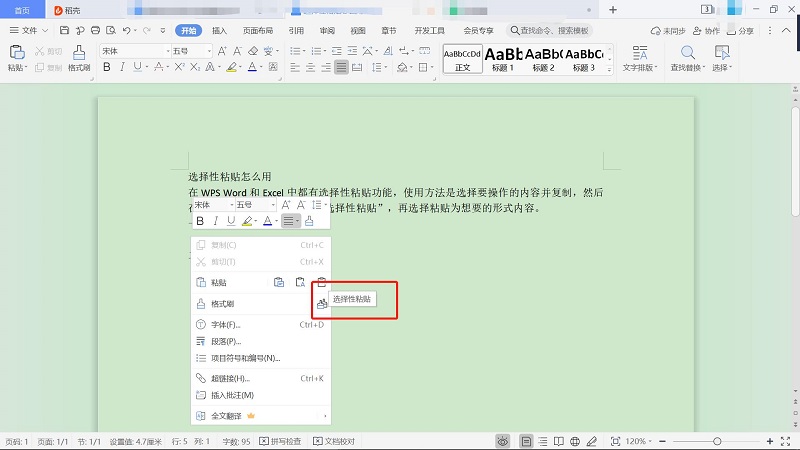
Excel中的选择性粘贴
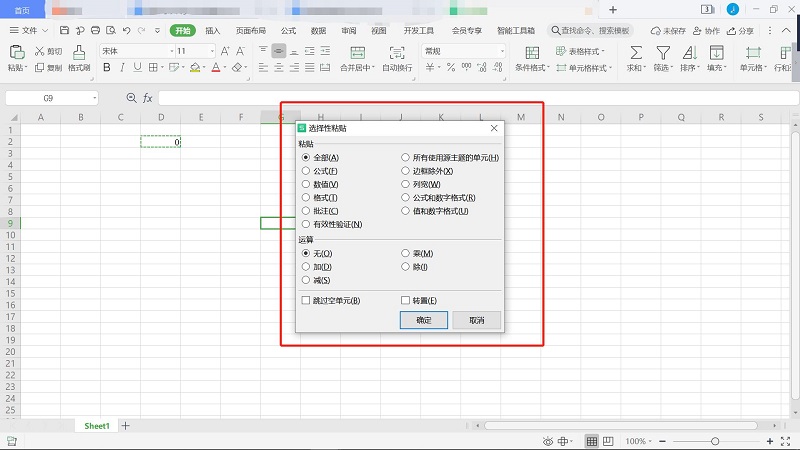
“全部”:包括内容、格式等。其效果等于直接粘贴;
“公式”:只粘贴文字和公式,不粘贴字体、格式(字体、对齐方式、文字方向、数字格式、底纹等)。)、边框、评论、内容检查等。(复制公式时,单元格引用将根据使用的引用类型而改变。要保持单元格引用不变,请使用绝对引用。)
“数值”:只粘贴文本,如果单元格的内容是计算公式,只粘贴计算结果。这两项不会改变目标单元格的格式;
“格式”:只粘贴源单元格的格式,不粘贴单元格的有效性。粘贴格式,包括字体、对齐方式、文本方向、边框、底纹等。不会更改目标单元格的文本内容。(功能相当于格式刷);
“批注”:复制源单元格的批注内容,不改变目标单元格的内容和格式;
“有效性”:将复制单元格的数据有效性规则粘贴到粘贴区,只粘贴有效性内容,其余不变;
“除边框外的所有内容和格式”:粘贴除边框外的所有内容和格式,保持目标单元格和源单元格的内容和格式不变;
“列宽”:将一个列宽或列区域粘贴到另一个列宽或列区域,使目标单元格和源单元格具有相同的列宽,不改变内容和格式;
公式和数字格式:仅粘贴选定单元格中的公式和所有数字格式选项;
“数值和数字格式”:仅粘贴选定单元格中的数值和所有数字格式选项;
“无”:对于源区域,不参与操作,按照选择的粘贴方式粘贴;
“Add”:将源区域的值加到新区域,得到相加的结果;
“Subtract”:将新区域减去源区域中的值,得到相减结果;
“乘”:将源区域中的值与新区域相乘,得到加乘的结果;
“除法”:将源区域中的值与新区域相除,得到除法结果;
跳过空白单元格:当复制的源数据区域存在空白单元格时,粘贴时空单元格不会替换粘贴区域对应单元格中的值;
“转置”:将复制数据的列变为行,行变为列。源数据区域的顶行将位于目标区域的最左列,源数据区域的最左列将显示在目标区域的顶行。
1.《选择性粘贴怎么用 选择性粘贴怎么用公式》援引自互联网,旨在传递更多网络信息知识,仅代表作者本人观点,与本网站无关,侵删请联系页脚下方联系方式。
2.《选择性粘贴怎么用 选择性粘贴怎么用公式》仅供读者参考,本网站未对该内容进行证实,对其原创性、真实性、完整性、及时性不作任何保证。
3.文章转载时请保留本站内容来源地址,https://www.lu-xu.com/keji/2364532.html